Регистрация пластиковой карты «Заправься выгодой» компании «Лукойл» необходима для полного доступа ко всем возможностям программы лояльности клиентов.
Реализацией нефтепродуктов и обслуживанием клиентов по программе лояльности «Заправься выгодой» занимается компания Лукойл-Интер-Кард (Ликард) – дочернее предприятие ПАО «Лукойл».
Без регистрации карта «Заправься выгодой» только накапливает бонусы при заправках и покупках товаров на АЗС компании и партнёров. Но не позволяет использовать накопленные баллы для получения скидок при следующих покупках.
Зарегистрированная даёт доступ ко всем возможностям программы лояльности. Она привязана к номеру телефона. В случае утраты, её легко восстановить или заменить на новую, при этом ранее начисленные баллы не пропадут.
Как зарегистрировать карту «Лукойл» на телефоне
Удобнее всего зарегистрировать карту «Лукойл» на телефоне в приложении «АЗС ЛУКОЙЛ». Для этого прежде всего скачайте и установите приложение из магазина приложений соответствующего типу вашего телефона (App Store, Google Play, App Gallery).
После завершения установки запустите приложение.
При первом входе в приложение появится приглашение: «Для подключения или регистрации карты лояльности нажмите сюда» (большая красная кнопка в середине нижней части экрана).
Нажимаем на неё и попадаем в первый шаг регистрации.
Выбор варианта регистрации карты лояльности
В открывшемся окне расположены три кнопки:
- Зарегистрировать карту.
- Подключить свою карту.
- Создать новую карту.
Зарегистрировать — пункт для клиентов, кто получил пластик, но не регистрировал его и не имеет личного кабинета.
Подключить свою — для клиентов, которые зарегистрировались на сайте, имеют личный кабинет, но не указали номер своей карты участника программы лояльности.
Создать новую — предназначен для клиентов которые не имеют пластика, но хотят участвовать в программе лояльности. Здесь можно выпустить виртуальную карту и предъявлять её при оплате на кассе АЗС на экране смартфона в виде QR кода.
В данной статье мы говорим о регистрации пластика, поэтому выбираем первый пункт.
Заполнение персональных данных участника программы лояльности
Выбрав пункт «Зарегистрировать карту» попадаем в окно для ввода номера карты, персональных и контактных данных её владельца. В свободные поля заполняем:
- Номер карты.
- Фамилию владельца.
- Имя.
- Отчество (не обязательно).
- Пол.
- Дату рождения.
- Номер телефона.
- Электронную почту.
- Карту друга (друг получит дополнительные баллы на свою карту, если вы совершите покупку сумму 1000 рублей и более). Данный пункт необязателен.
После заполнения всех обязательных полей нажимаем кнопку «Далее».
Согласие с условиями программы лояльности и получением рассылок.
Переходим в следующий шаг, где предлагают:
- Согласиться на обработку персональных данных на условиях определённых политикой конфиденциальности.
- Согласиться получать рекламную информацию на номер телефона в виде СМС.
- Согласиться получать рекламную информацию на электронный адрес.
- Согласиться получать рекламную электронные чеки о покупках на указанный электронный адрес.
Из всех перечисленных пунктов обязательным является только первый, где нужно поставить галочку, остальные можно пропустить. Если галочки поставите везде — ничего страшного. От получения рекламных рассылок и электронных чеков легко отказаться позже. Все настройки есть в личном кабинете участника программы.
Нажимаем кнопку «Зарегистрировать карту» и попадаем снова в заполненное окно ввода данных, где необходимо нажать кнопку «Далее».
Подтверждение номера мобильного телефона
Переходим в следующий шаг. На данном этапе может появиться капча. Её нужно решить — подтвердить что вы не робот.
Тем временем на номер вашего телефона отправлен код подтверждения.
Читаем поступившее СМС и вводим шестизначный код в свободное поле, после чего нажимаем кнопку «Далее».
Временный пароль для карты и личного кабинета
Следующим шагом на этот же номер телефона отправлено СМС с временным паролем для карты для первого входа в личный кабинет.
Читаем поступившее СМС и вводим временный пароль в свободное поле, после чего нажимаем кнопку «Далее».
Изменение пароля личного кабинета
Следующим шагом система предлагает заменить временный пароль и ввести собственный. Это не обязательно, можно пропустить этот шаг и пользоваться временным паролем как постоянным.
Его можно поменять позже, в любое время. Из соображений безопасности личного кабинета лучше использовать собственный, более сложный пароль.
На данном этапе дважды вводите новый пароль и нажимаете кнопку «Сохранить новый пароль», либо пропускаете этот шаг нажав кнопку «Пропустить» в правом верхнем углу экрана.
Завершение регистрации карты «Лукойл» в приложении
На этом регистрация карты «Лукойл» в приложении на телефоне завершена. Вы перейдете в личный кабинет, а на экране вашего смартфона отобразится QR код, который необходимо показывать на кассе АЗС при оплате покупок.
QR код идентичен вашей пластиковой карте и привязан к личному кабинету (номеру телефона). Пользуйтесь пластиком или приложением, выбирайте что удобнее, а бонусы и баллы пойдут в одну копилку, на персональный счёт владельца карты.
QR код работает всегда, даже при отсутствии подключения к интернету. В таком случае вы не сможете воспользоваться информацией личного кабинета, но сотрудник АЗС сообщит вам наличие бонусных баллов и предложит воспользоваться ими при оплате покупки.
И в заключение
Регистрация карты участника программы компании Лукойл через приложение на телефоне не сложная, удобная и у вас не должно возникнуть затруднений. Все этапы подробно описаны в инструкции выше.
Для доступа в Личный кабинет с любого другого устройства в качестве логина используйте номер карты Программы, а в качестве пароля — пароль доступа в личный кабинет, который высылается в СМС при регистрации или указывается участником при заполнении анкеты.
Несколько важных моментов оговоренных в правилах программы, на которые я хотел бы обратить ваше внимание.
- По правилам Программы лояльности баллы, которые были накоплены более года назад и не использованы, сгорают.
- Согласно правилам, участник имеет право использовать только одну карту, оформленную на свое имя. Одну карту можно загрузить на два мобильных устройства.
- Узнать баланс бонусных баллов можно в личном кабинете на сайте Программы лояльности или в мобильном приложении «АЗС ЛУКОЙЛ», либо запросить чек с информацией о количестве баллов на АЗС «ЛУКОЙЛ».
На этом у меня всё. Остались вопросы задавайте в комментариях. Что-то неясно или не получается, тоже пишите не стесняйтесь, обязательно разберёмся и найдём ответ.


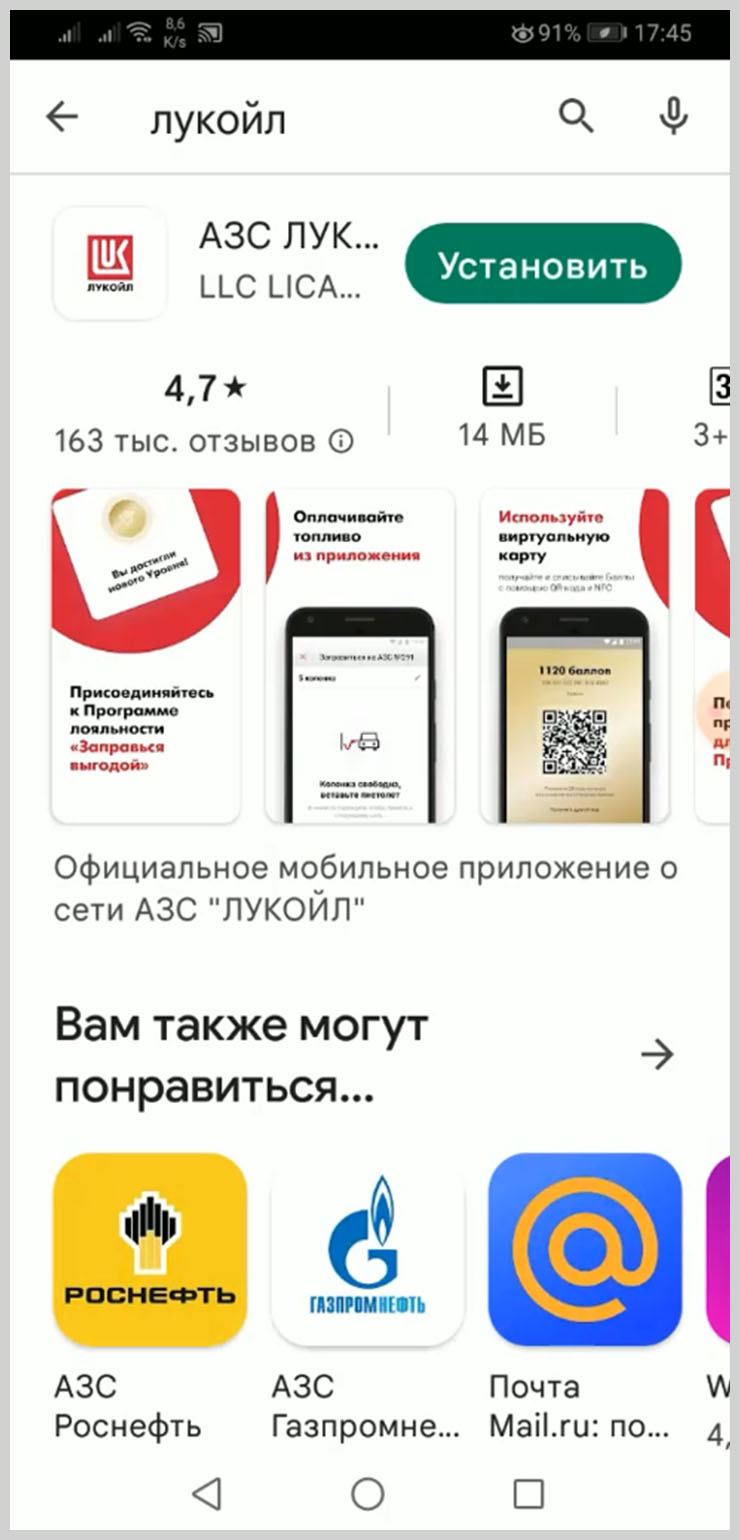
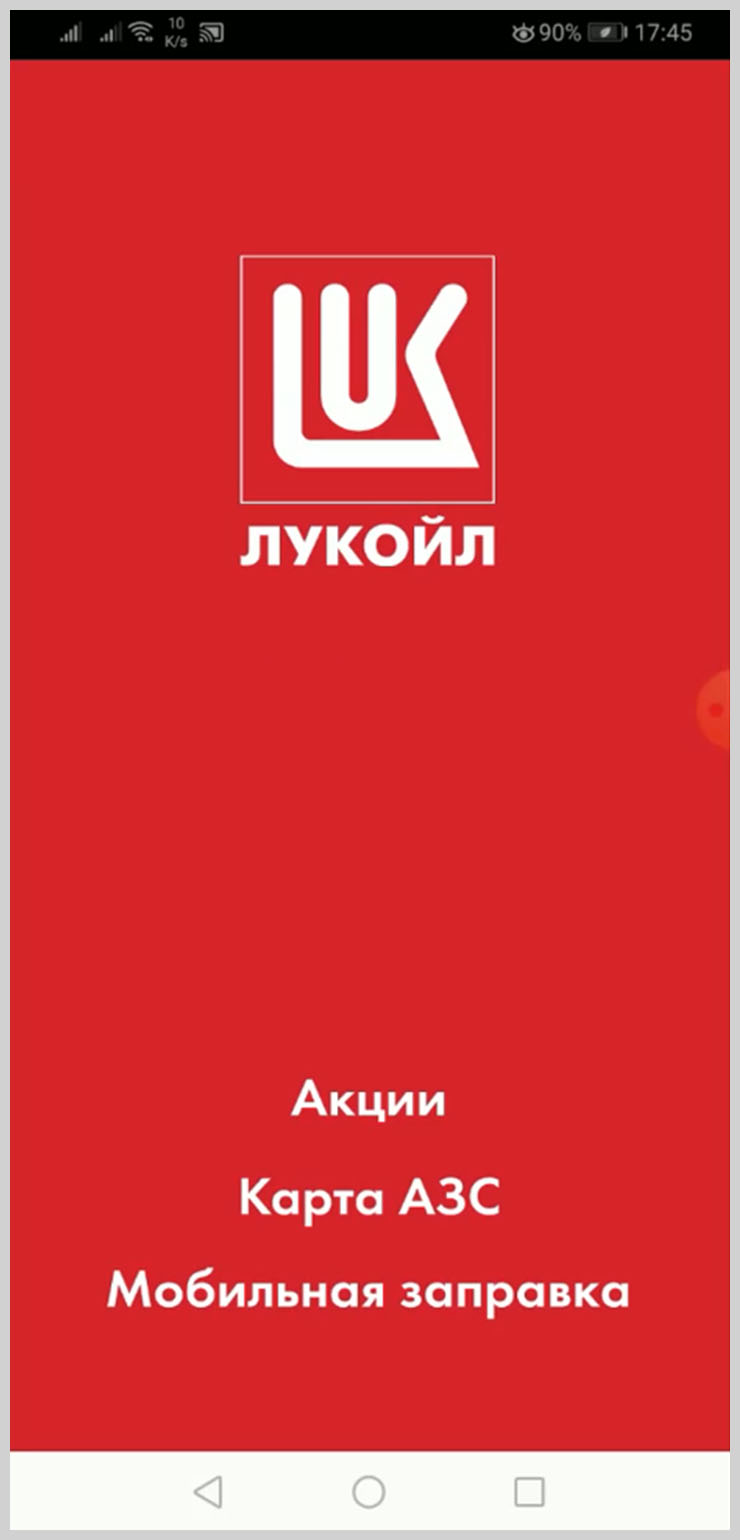
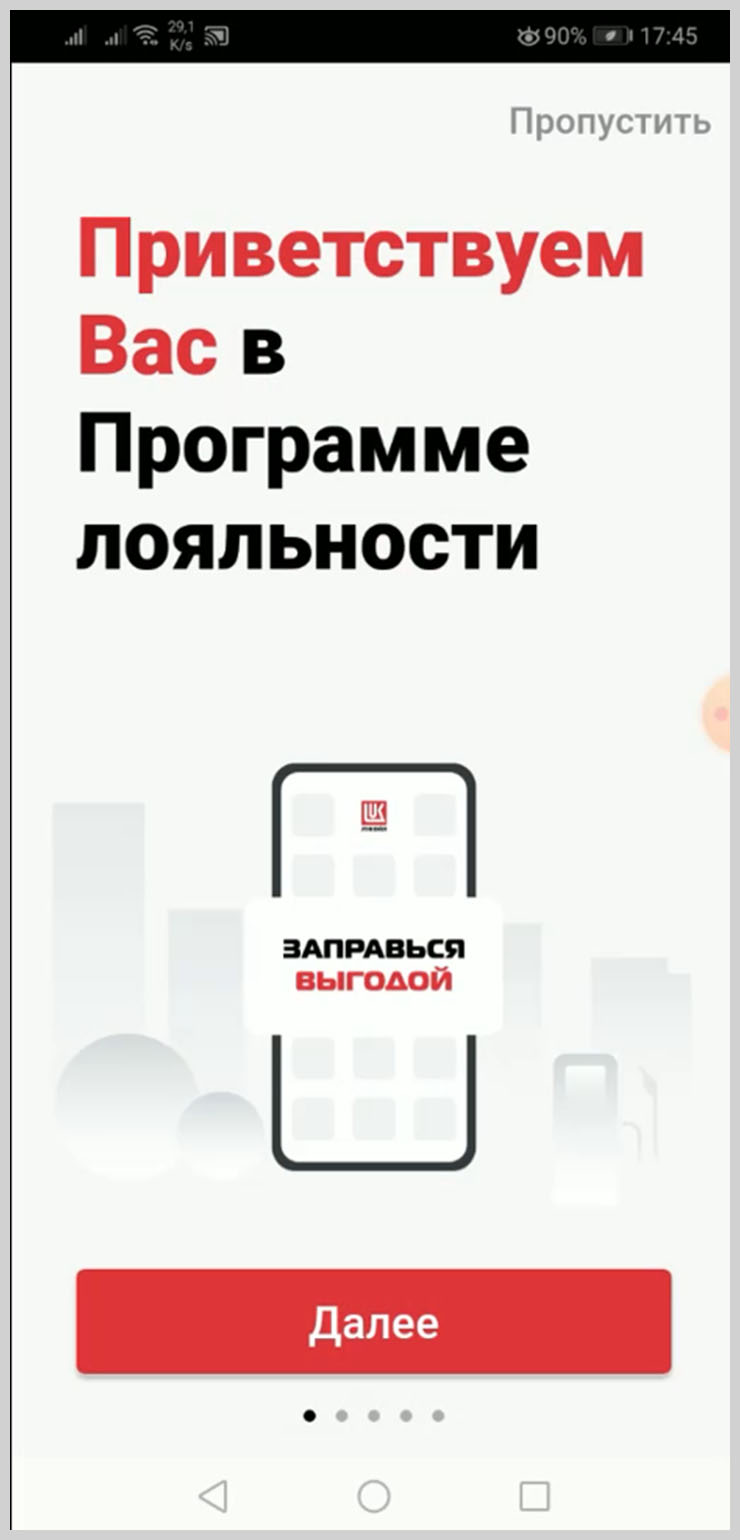
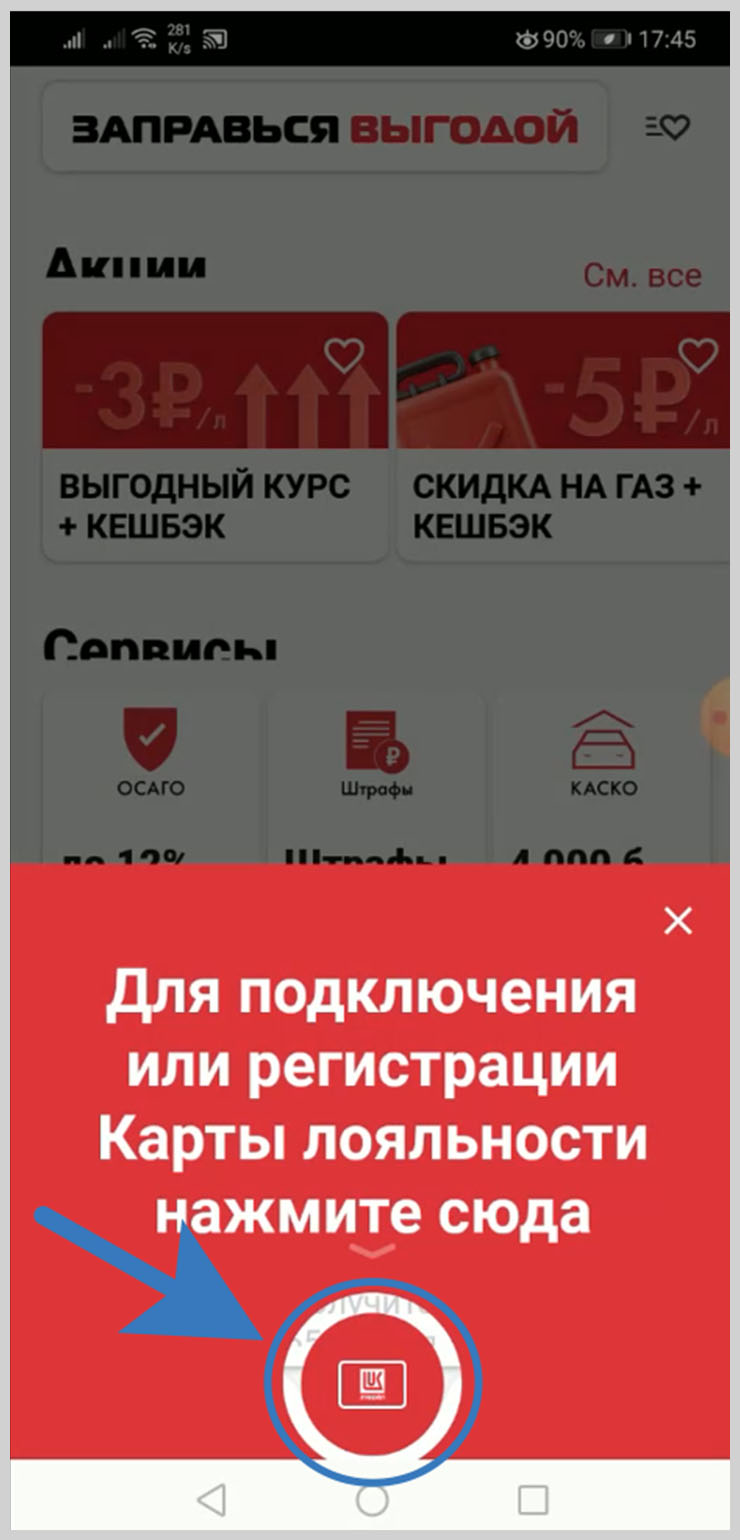
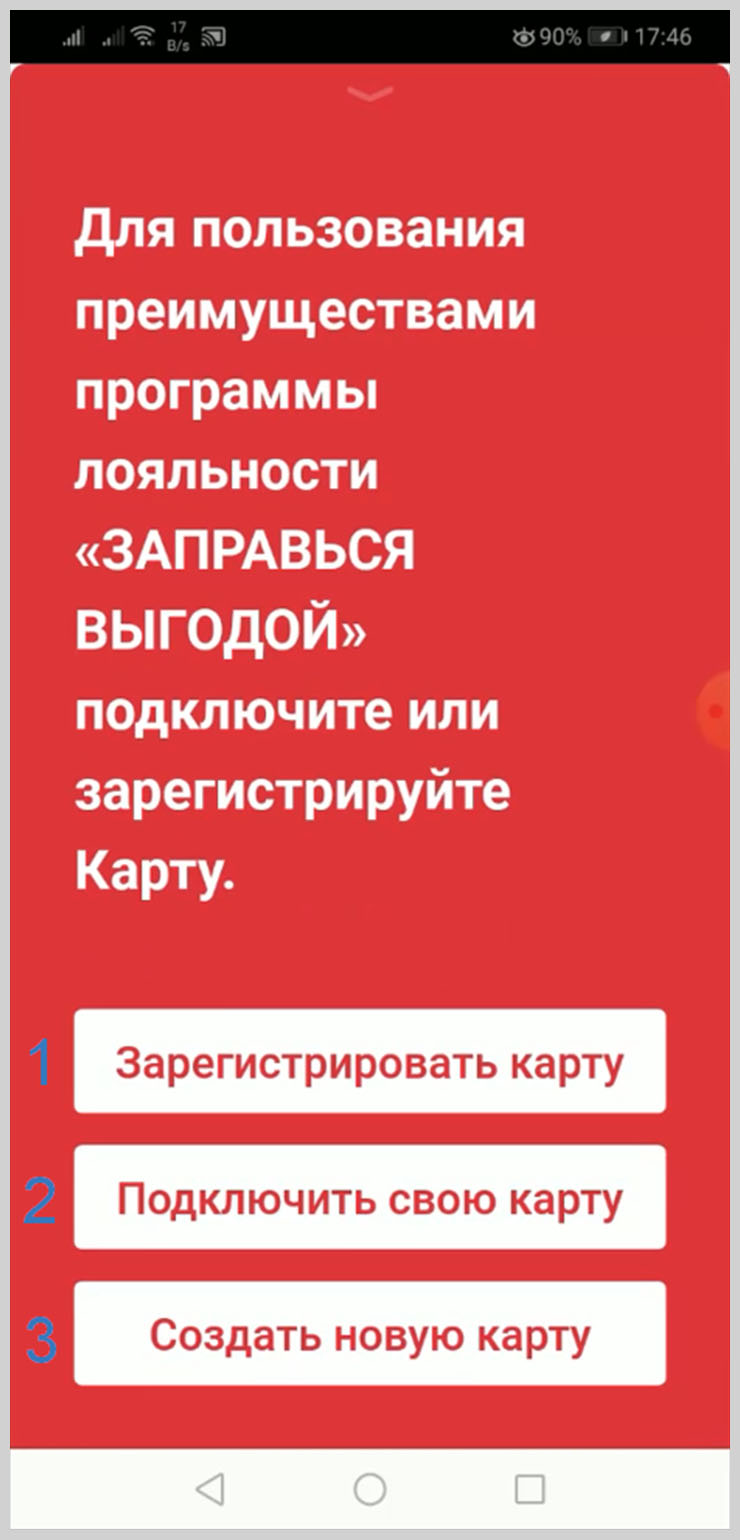
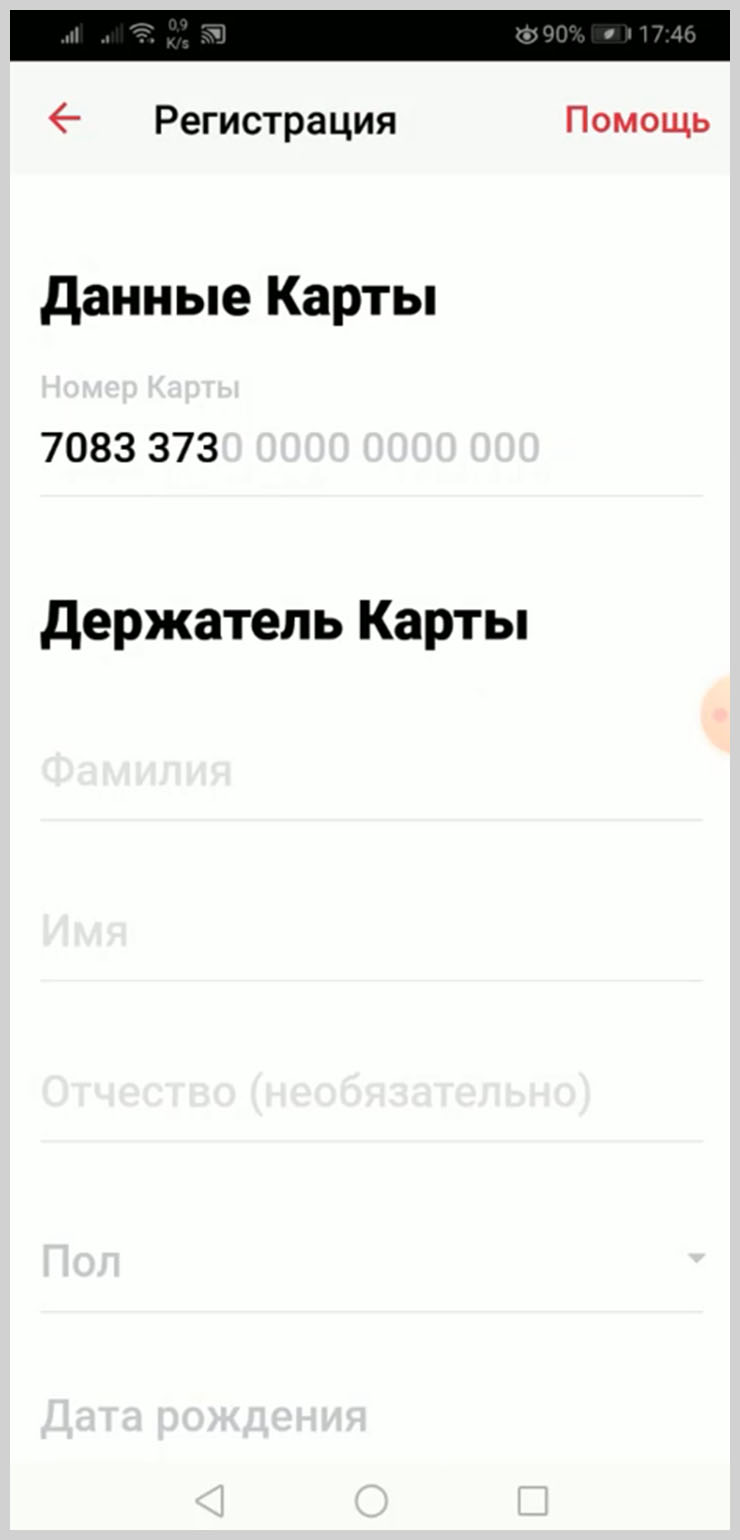
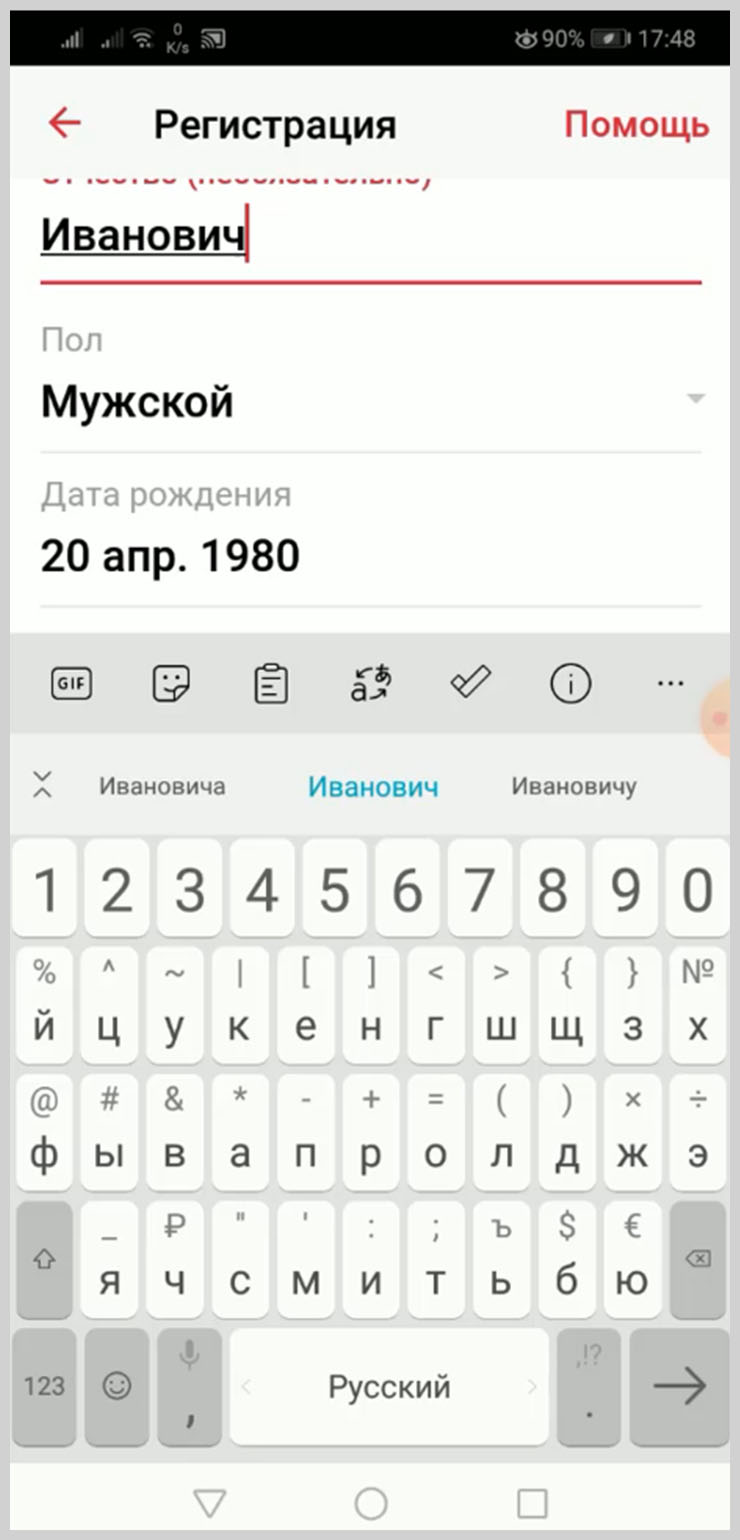

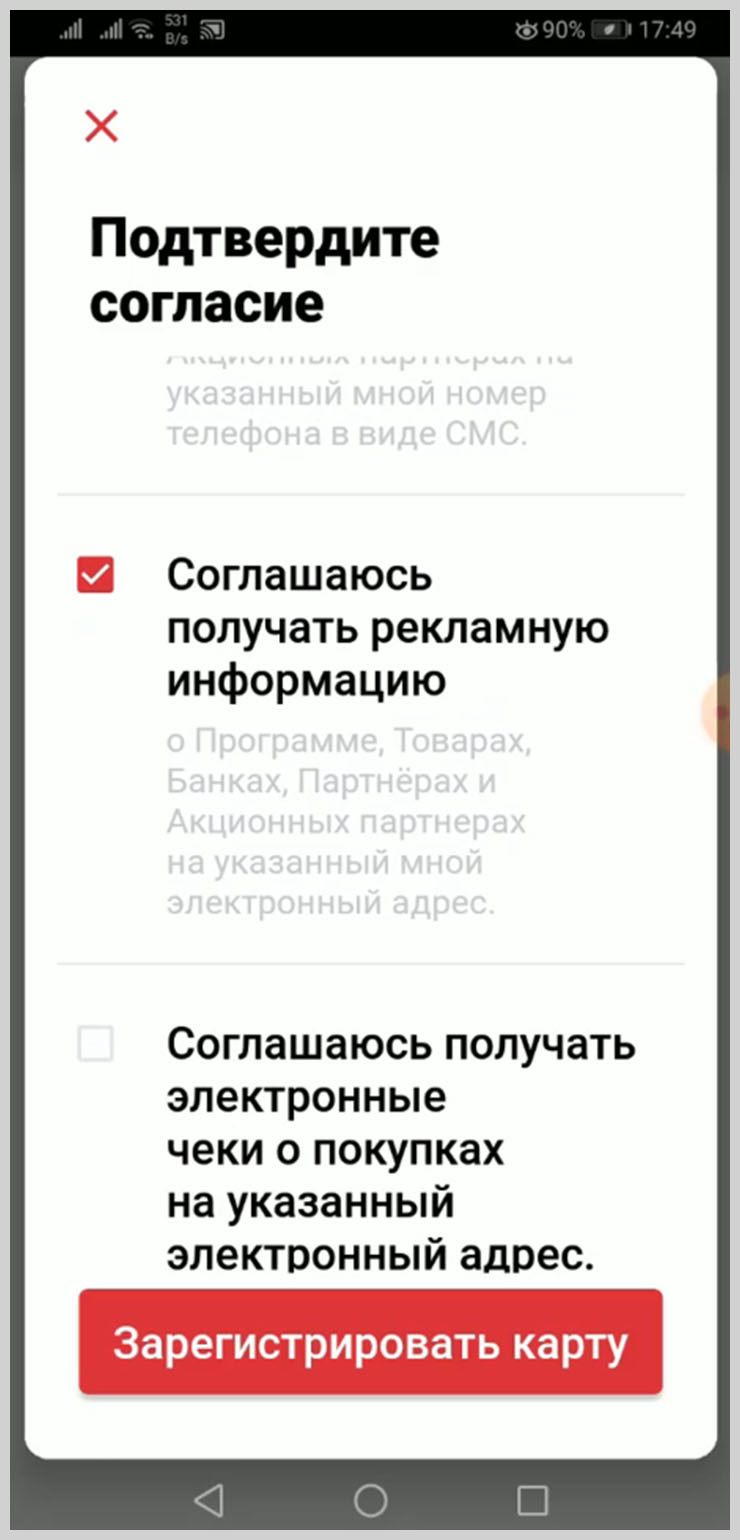
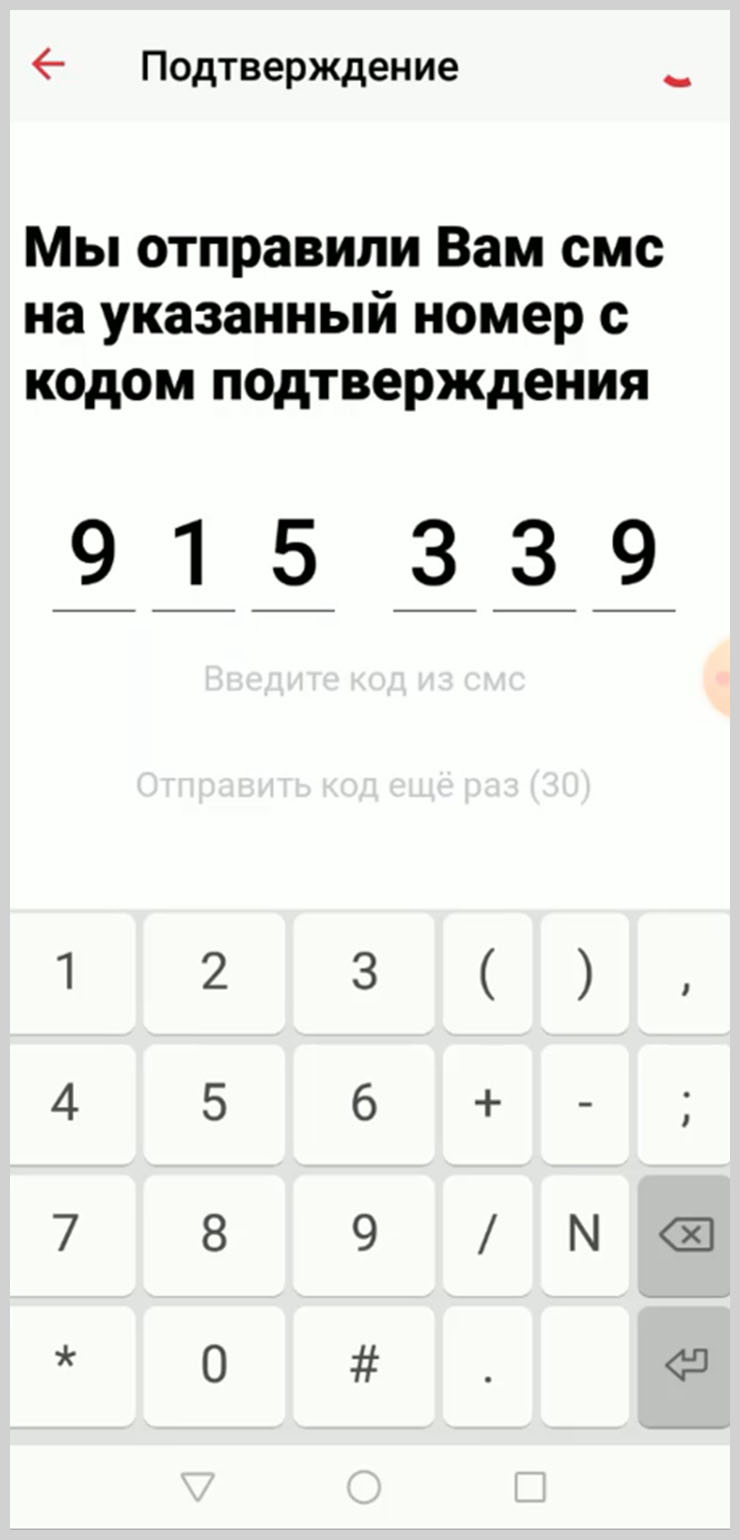
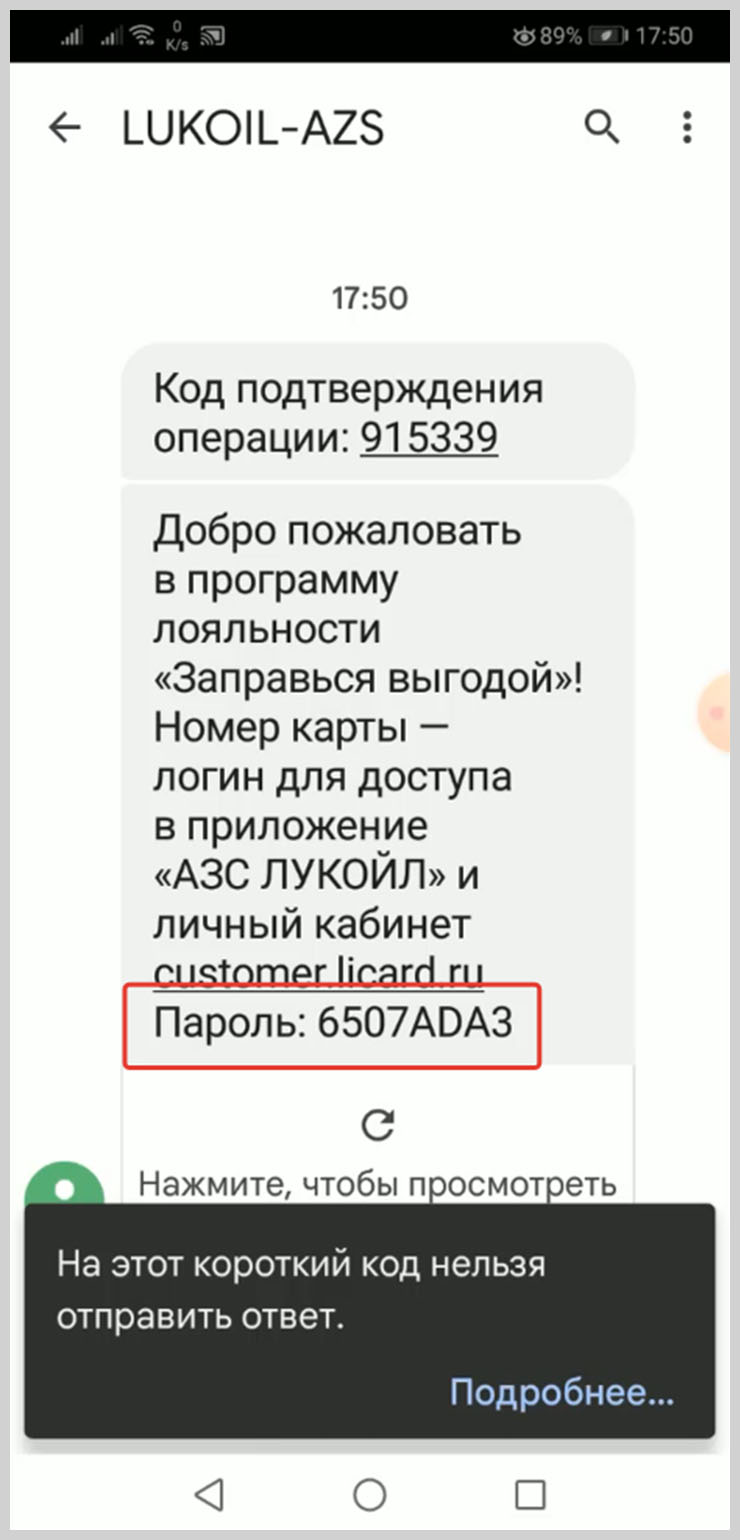
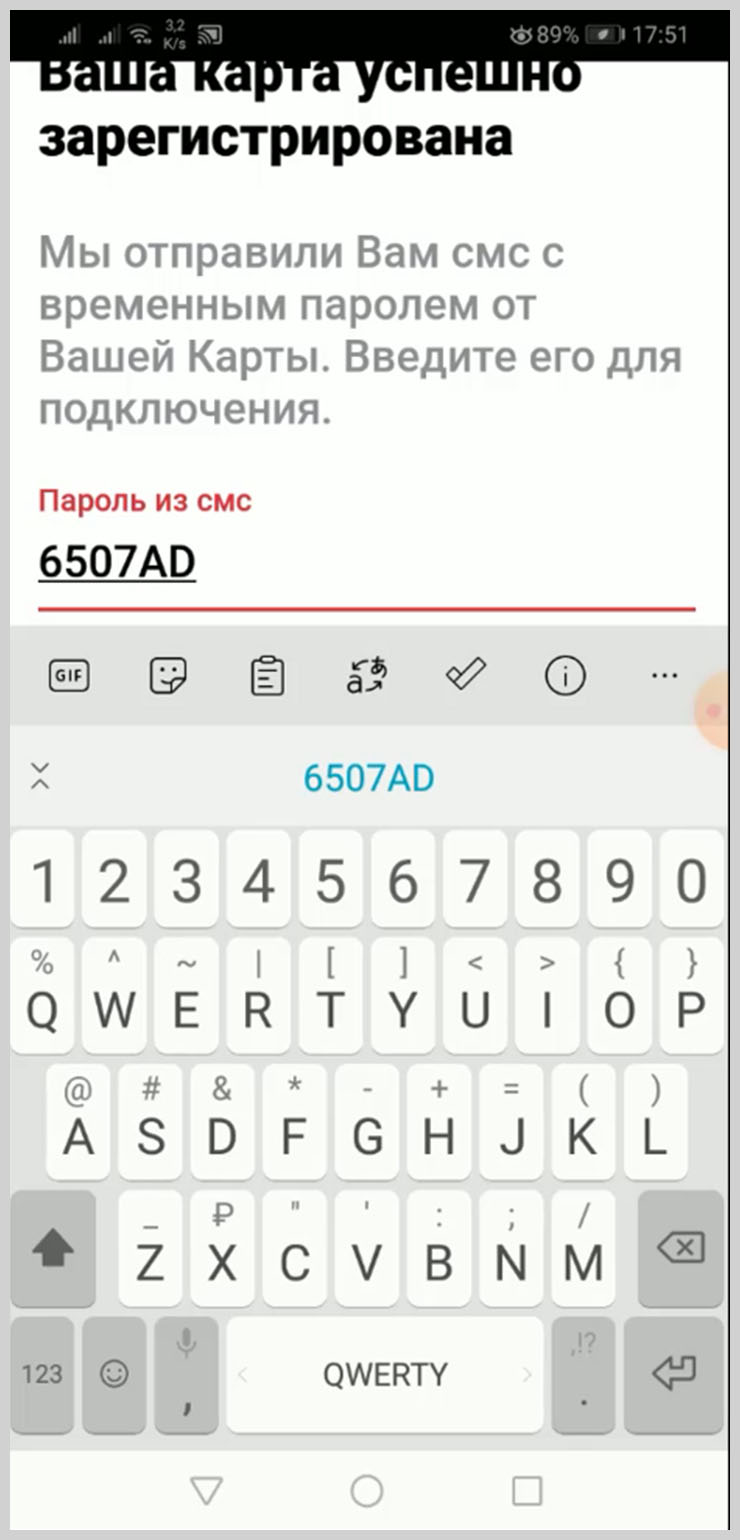

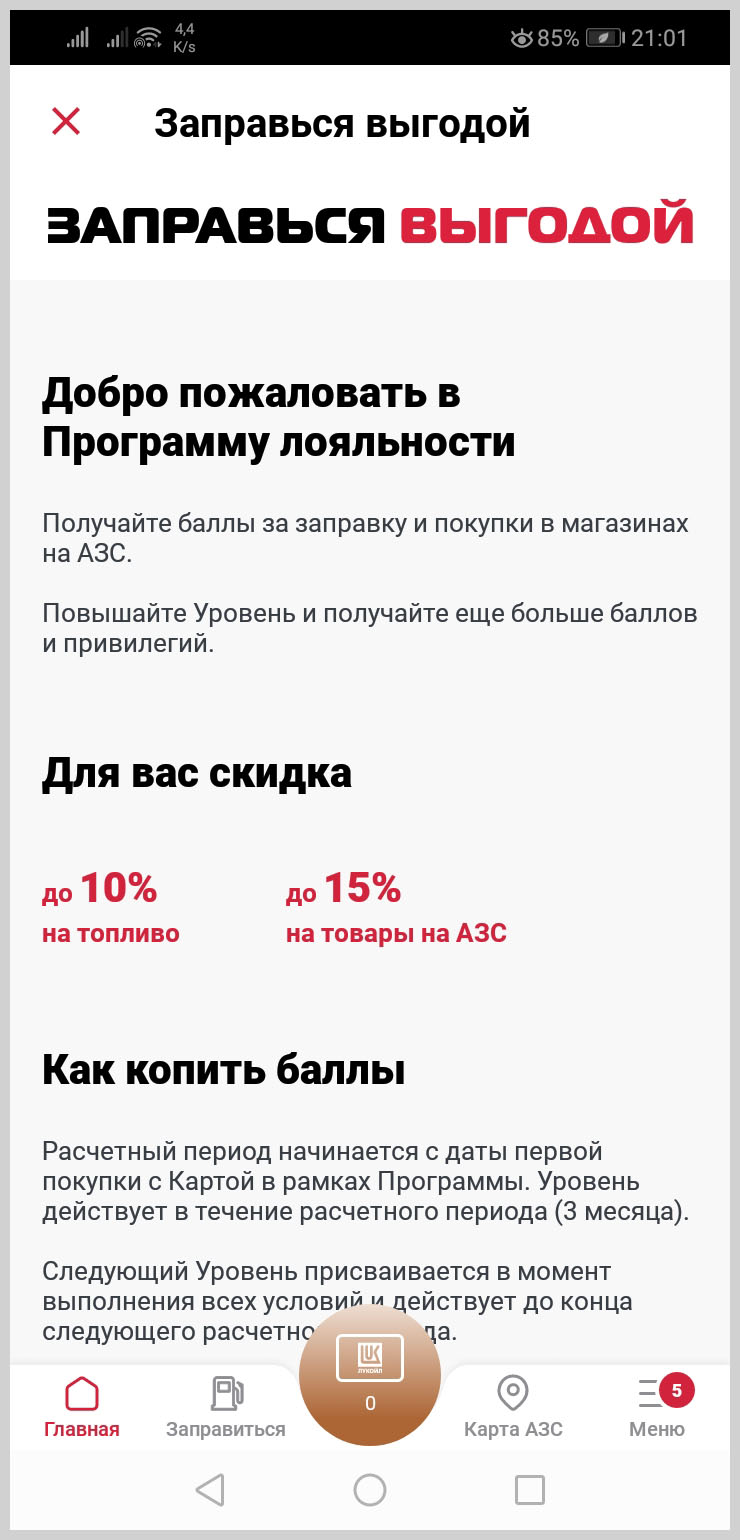
Оставить комментарий